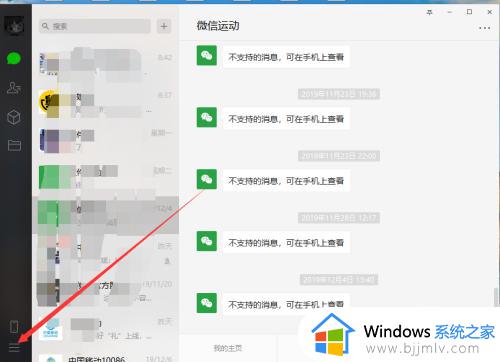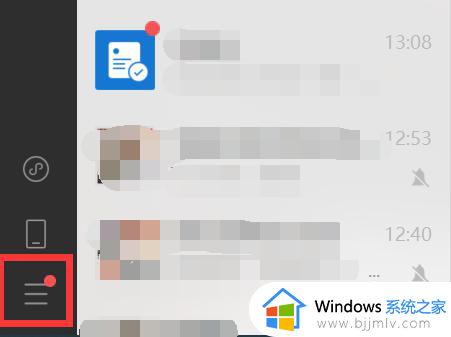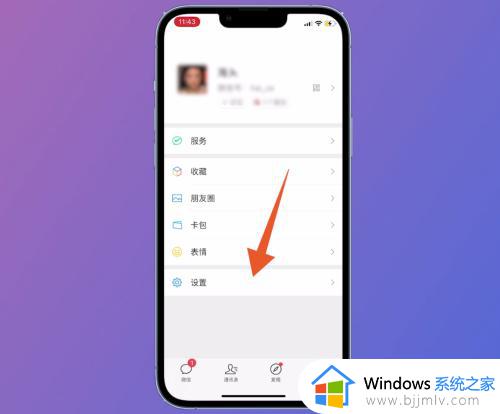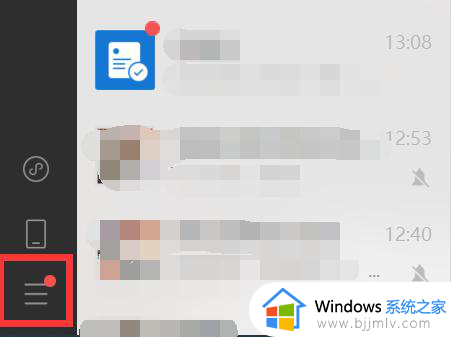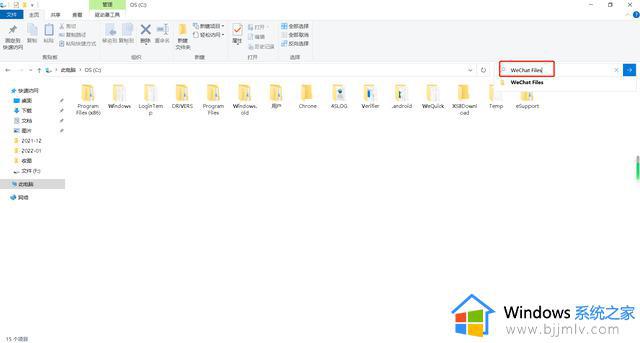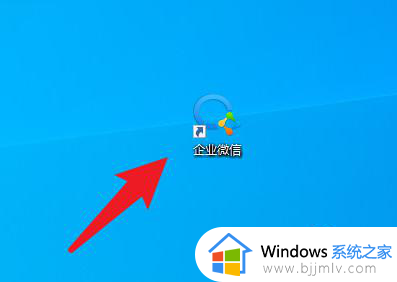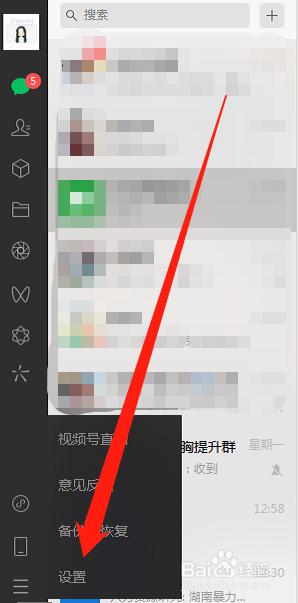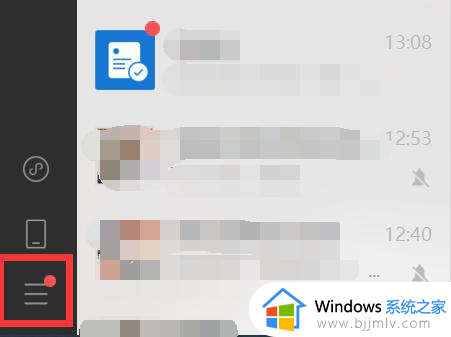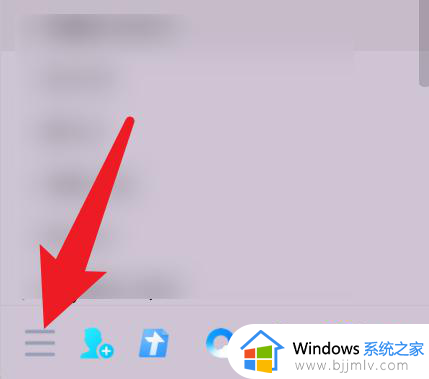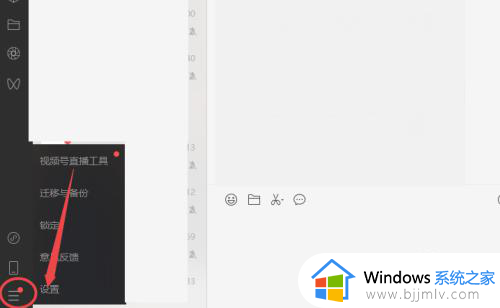windows删除微信聊天记录怎么删除 windows如何删除微信聊天记录
在现今社交网络高度发达的时代,微信已成为我们日常生活中必不可少的沟通工具。但是,聊天记录的管理与删除我们很多小伙伴都不知道怎么操作。那么windows如何删除微信聊天记录呢?接下来小编就带着大家一起来看看windows删除微信聊天记录怎么删除,希望对你有帮助。
具体方法:
1、在电脑C盘的右上角“搜索”里输入“WeChat Files”,然后敲击回车键;
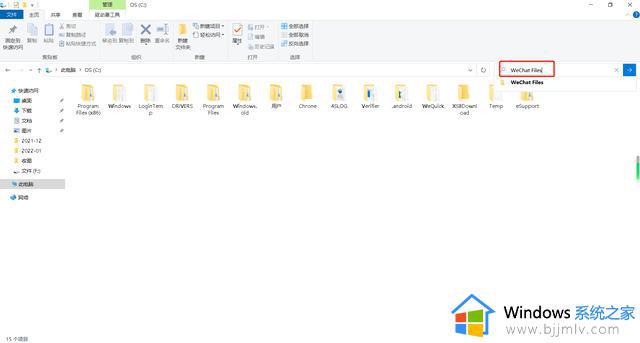
2、电脑版微信安装时,会默认将聊天记录、视频、图片、音频、文件等内容默认保存到C盘里。如果用户在电脑上安装了微信,且没有手动修改过文件保存路径,基本可以确定是因为微信的聊天记录导致C盘被占满,接下来查看“WeChat Files”占用的空间大小,找到该文件夹以后,使用鼠标右键单击该文件夹,选择“属性”;
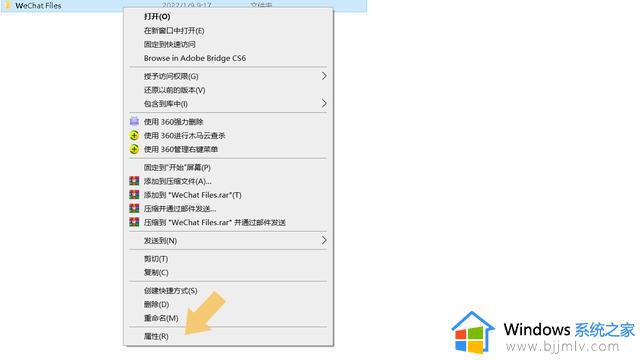
3、点击“属性”以后,可以看到该文件夹的大小(所占用的空间大小);
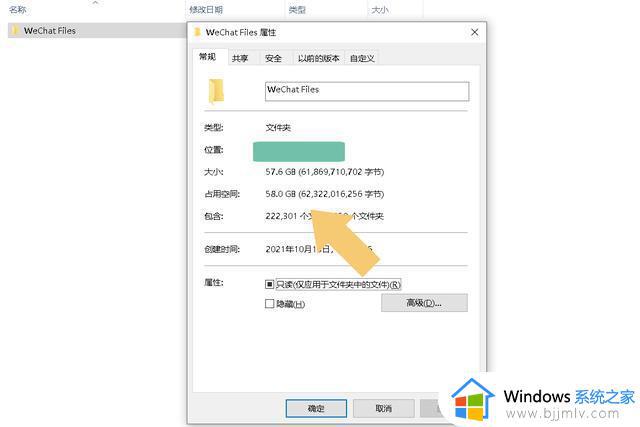
4、经过查看我们发现,这个名为“WeChat Files”的文件夹占用了大量的C盘空间。而这里面保存的都是电脑版微信产生的聊天数据,如果用户没有什么需要保留的文件,可以退出电脑版微信,然后直接将这个文件夹删除即可;
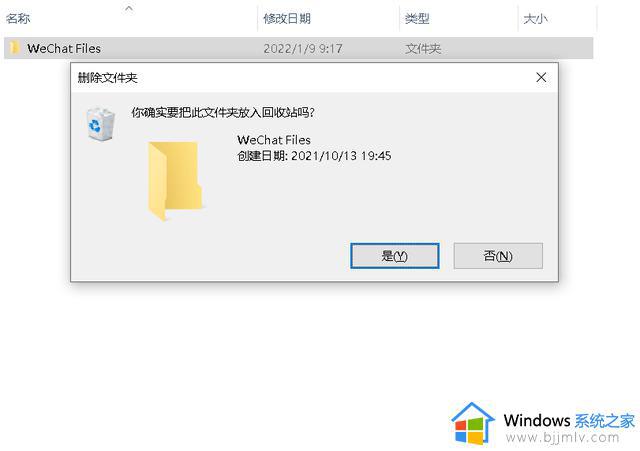
5、删除完成后,重新登录电脑版微信,点击左下角的“三条横线”,在弹出的界面里选择“设置”;
6、进入“设置”以后,将界面切换到“文件管理”,点击“更改”,将文件管理的目录换成除C盘之外的其他磁盘;
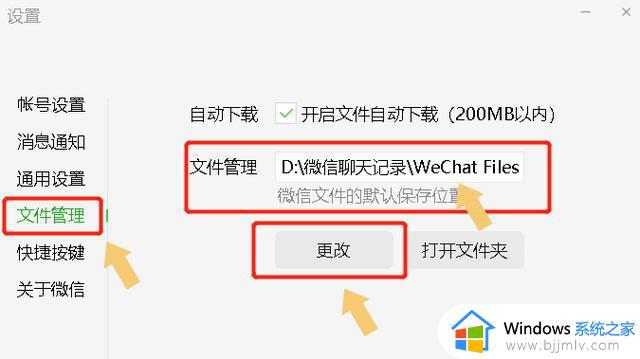
7、修改完成之后,关闭界面就可以了,以后微信产生的文件就不会保存在C盘了,也就不会在被占满了。
以上全部内容就是小编带给大家的windows删除微信聊天记录方法详细内容分享啦,小伙伴们如果你们有需要的话就快点跟着小编一起来看看,希望对你有帮助。